3d-io社製品 インストール方法
この度は株式会社フラッシュバックジャパン取扱「3d-io社製品」をご利用頂き誠にありがとうございます。ここでは3d-io社製品のインストール方法をご案内致します。
3d-io社製品 インストール方法:Step 1
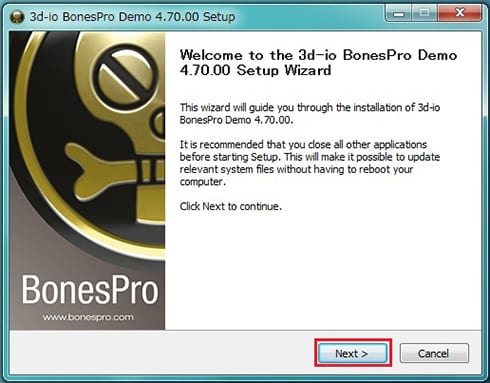
ダウンロードしたインストーラーを管理者権限のアカウントで起動します。「Next>」をクリックします。
3d-io社製品 インストール方法:Step 2
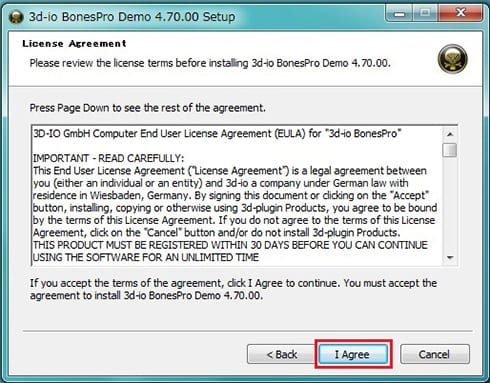
ソフトウェアを使用する際のライセンス規約が表示されます。内容をご確認いただき、ご了承いただけたら、「I Agree」をクリックします。
3d-io社製品 インストール方法:Step 3
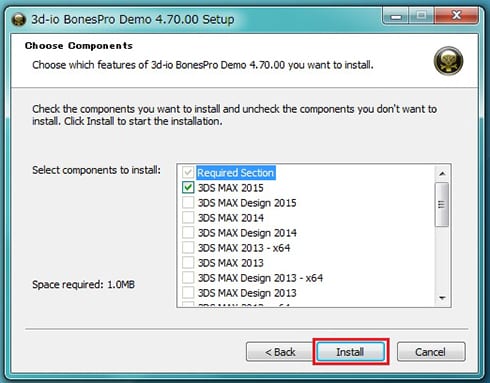
インストールする 3DS MAX にチェックを入れます。「Install」をクリックしてインストールを開始します。
3d-io社製品 インストール方法:Step 4
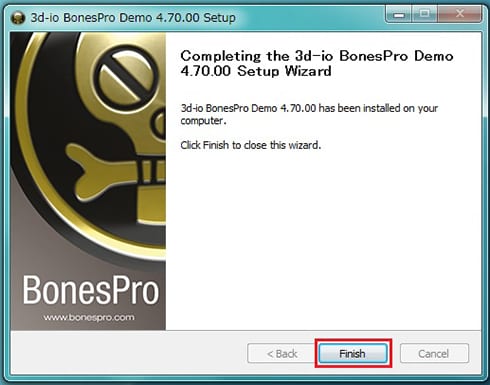
「Completing the 3d-io BonesPro Demo 4.xxxx Setup Wizard」と表示されるとインストールは完了です。「Finish」をクリックしてウィンドウを閉じます。
3d-io社製品 インストール方法:Step 5
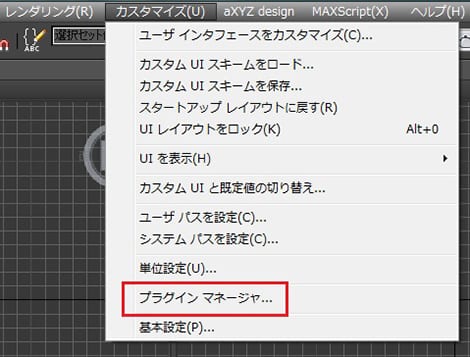
3ds Maxを起動します。カスタマイズメニューの「プラグインマネージャー」を選択します。
3d-io社製品 インストール方法:Step 6
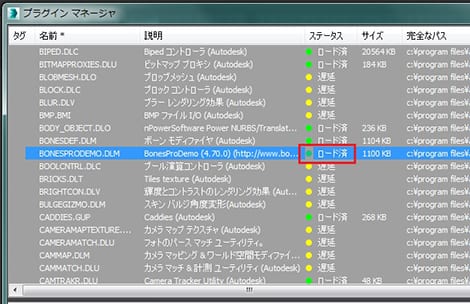
プラグインマネージャーウィンドウで、BonesProDemo がロードされていることを確認します。
3d-io社製品 インストール方法:Step 7
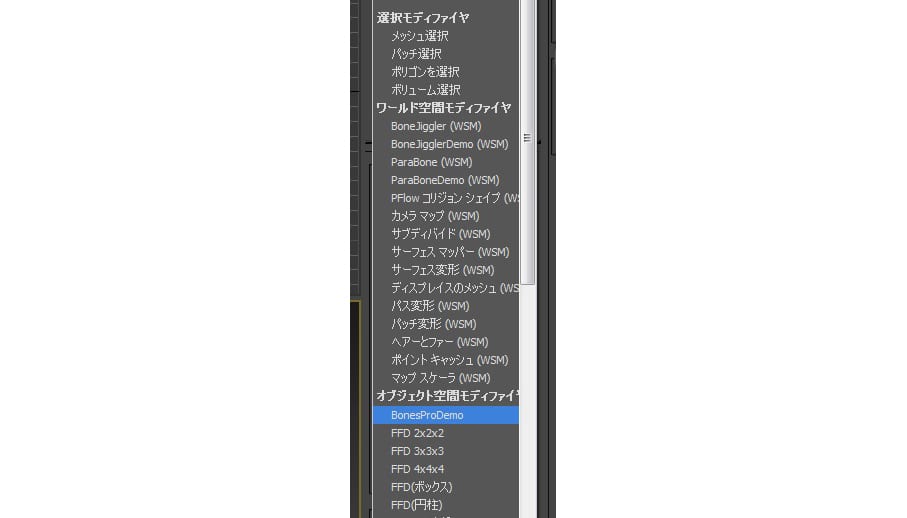
モディファイアの中に BonesProDemo モディファイヤが追加されています。BonesPro の効果をお試しください。
3d-io社製品 アンインストール方法
3d-io社製品をアンインストールする場合は、Windowsのコントロールパネルから削除(アンインストール)してください。